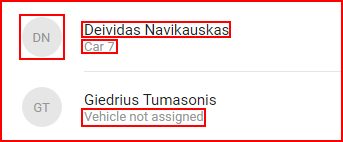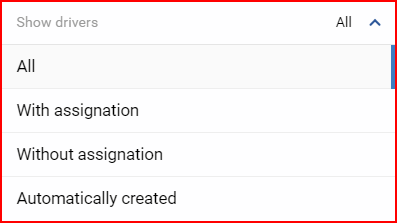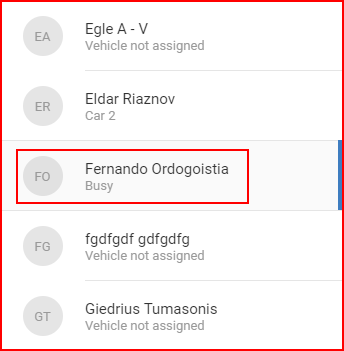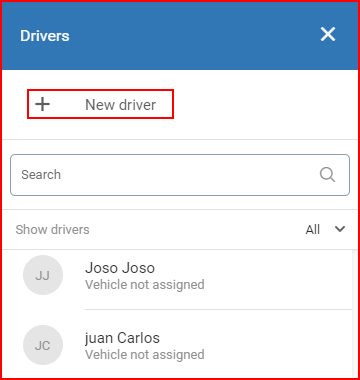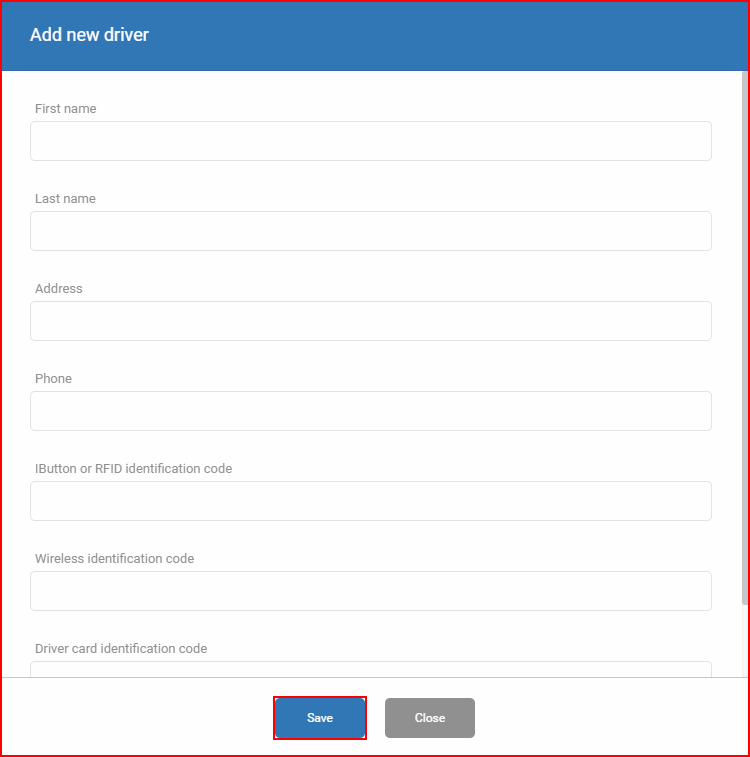Натискання відповідної іконки на навігаційній панелі відкриває панель драйверів зі списком усіх наявних драйверів для поточного веб-користувача. Для швидкого пошуку драйверів присутній рядок пошуку, список оновлюється автоматично з кожною введеною літерою.
Система управління автопарком використовує вбудований інструмент автоматизованого створення та призначення водіїв. Цей інструмент автоматично створює нових водіїв на основі зареєстрованих карток водіїв або ідентифікаторів iButton. Для одного отриманого ідентифікатора створюється тільки один водій (інструмент не створить нового водія, якщо одна і та ж картка або iButton використовується знову і знову). Інструмент використовує ім’я драйвера з картки або ідентифікатора iButton як ім’я драйвера. Крім того, система автоматично призначає драйвер об’єкту, з якого було отримано зчитування. Ця функція описана в наступному розділі“Керування драйверами“.
Водії відсортовані в алфавітному порядку. Зліва від імені водія є сіре коло з ініціалами водія всередині, це зроблено для того, щоб полегшити навігацію по списку водіїв. Якщо за водієм закріплений транспортний засіб, він буде відображатися сірим кольором під іменем водія, якщо транспортний засіб не закріплений, буде позначено “Транспортний засіб не закріплений”.
Список водіїв можна відфільтрувати за трьома критеріями, це
- Показати все;
- З призначенням;
- Без призначення;
- Автоматично створений.
Щоб змінити фільтр, користувач повинен натиснути на поле “Показати драйвери”, після чого відкриється випадаючий список фільтрів. У цьому списку виберіть потрібний фільтр. Поточний вибраний фільтр буде виділено злегка темним відтінком сірого і синьою смугою праворуч від назви фільтра.
Примітка
Крім того, крім стандартних призначених/непризначених статусів для водіїв, користувач іноді може зіткнутися зі статусом “Зайнятий”. Цей статус існує для випадків, коли водій призначений на транспортний засіб, який не відображається (обмежений) для поточного користувача. Коли цей статус активний, користувач не може призначити водія до жодного транспортного засобу. Приклад наведено нижче.
Щоб додати нові драйвери до списку, користувач повинен натиснути поле “+ Нові драйвери”.
Відкриється нове вікно під назвою “Додати нового водія”. У цьому вікні користувач повинен заповнити інформацію про водія. Тільки одне поле є обов’язковим для заповнення:
- Ім’я.
Інші поля є необов’язковими і заповнюються лише за бажанням користувача. Після заповнення обов’язкових полів(і необов‘язкових) користувач повинен натиснути кнопку “Зберегти”, щоб додати новий драйвер до списку драйверів. Якщо користувач вирішить не зберігати цей драйвер у списку, він повинен просто натиснути кнопку “Закрити” або клацнути в будь-якому місці за межами вікна “Додати новий драйвер”.
Після натискання кнопки “Зберегти” список автоматично оновиться в алфавітному порядку, а новий водій буде доданий до списку з позначкою “Транспортний засіб не призначений”.